Cómo hacer una copia de seguridad rápida de un iPad en iCloud o en una computadora
Hay muchas razones por las que debería respalda tu iPad Con regularidad. Cuando te cambias a un nuevo iPad o a una tableta Android, por ejemplo, tener una copia de seguridad te permite migrar los datos durante la configuración. Aunque el iPad es un dispositivo móvil avanzado, puede tener problemas. A veces, la única solución que funciona es restablecer el dispositivo a la configuración de fábrica. Con una copia de seguridad, no perderás ningún dato. Esta guía te indica cuatro formas de hacer una copia de seguridad de tu iPad rápidamente.
CONTENIDO DE LA PAGINA:
Parte 1: La mejor manera de hacer copias de seguridad del iPad
Hoy en día, la IA se ha convertido en una tecnología de vanguardia que se puede ver en todas partes. Con la IA, puedes hacer copias de seguridad y organizar los datos de tu iPad fácilmente. A partir de este punto, te recomendamos Copia de seguridad y restauración de datos de Apeaksoft iOSUtiliza inteligencia artificial para realizar copias de seguridad del iPad en la computadora sin problemas.
La mejor herramienta de copia de seguridad para iPad
- Realice una copia de seguridad del iPad en una computadora con un solo clic.
- Realice una copia de seguridad de todo el iPad o de tipos de datos específicos.
- Agregue una contraseña para proteger la copia de seguridad de su iPad.
- Obtenga una vista previa y restaure la copia de seguridad del iPad sin sobrescribir.
- Admite una amplia gama de modelos de iPad.
Descarga segura
Descarga segura

Cómo hacer una copia de seguridad de un iPad en una PC
Paso 1: Detecta tu iPad
Si quieres hacer una copia de seguridad de tu iPad sin iCloud, instala el mejor software de copia de seguridad de iPad en tu PC. Hay otra versión para usuarios de Mac. Ejecútala y elige Respaldo y restauración de datos de iOS para ingresar a la interfaz principal. A continuación, conecta tu iPad a la PC con un cable Lightning. Haz clic en el botón Respaldo de datos iOS una vez que se detecte su dispositivo.

Paso 2: Seleccionar tipos de datos
Ahora, tendrás dos opciones: Copia de seguridad estándar y Copia de seguridad cifradaElija el adecuado según sus necesidades, haga clic en el Tus datos y siga las instrucciones en pantalla para continuar. Luego, seleccione los tipos de datos que desea respaldar del iPad a la computadora. Para respaldar todo el dispositivo, marque Seleccionar todo.

Paso 3: Copia de seguridad de iPad a PC
Mientras esté listo, haga clic en el Siguiente Botón y configure una carpeta para guardar las copias de seguridad del iPad. Durante el proceso, mantenga el iPad conectado a su PC.

Nota: Para iOS 13 o superior, debe ingresar el código de acceso de su iPad para permitir la conexión.
Parte 2: Cómo hacer una copia de seguridad del iPad en iCloud
Es bien sabido que iCloud es el almacenamiento en la nube desarrollado por Apple para ampliar el espacio interno del iPad. Cada usuario de iPad puede obtener 5 GB de almacenamiento gratuito. Si eso no es suficiente, puedes suscribirte a iCloud+. Al ser un almacenamiento en la nube, iCloud te permite hacer copias de seguridad de tu iPad sin una computadora. La desventaja es que la única forma de restaurar desde iCloud Las copias de seguridad sobrescriben su dispositivo.
Paso 1: Ejecute la aplicación Configuración desde su pantalla de inicio y toque su perfil.
Paso 2: Elige iCloudy presione el icloud de copia de seguridad .
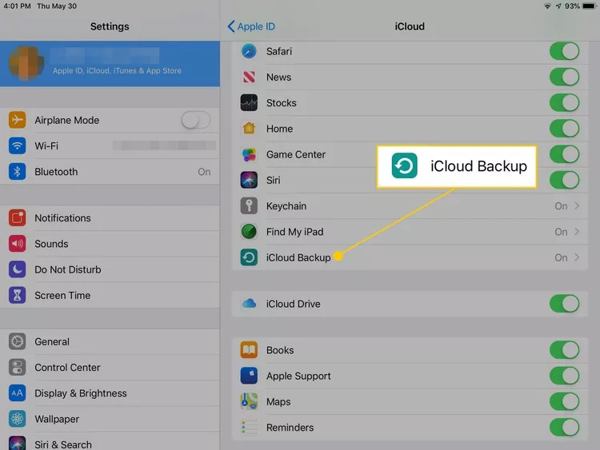
Paso 3: Ahora tienes dos opciones:
Si desea realizar una copia de seguridad de su iPad manualmente, toque el Copia ahora Botón para iniciar una copia de seguridad inmediatamente.
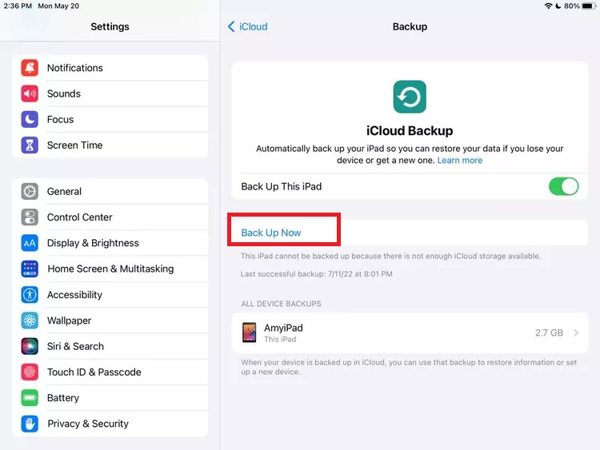
Si desea realizar copias de seguridad de su iPad en iCloud periódicamente, active el interruptor de Haga una copia de seguridad de este iPadLuego, la copia de seguridad se realizará una vez que su iPad se conecte a una red Wi-Fi.
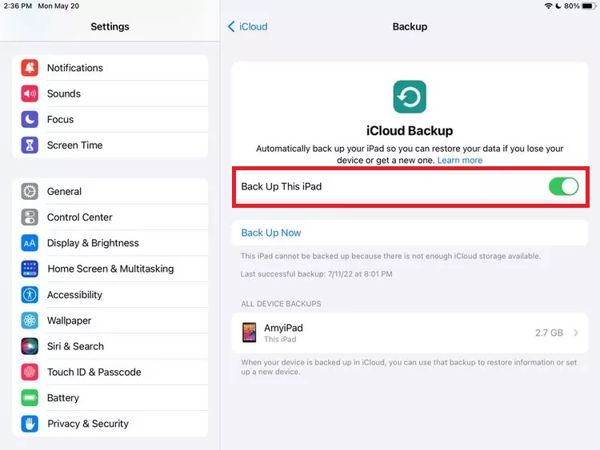
Nota: Puede consultar la última copia de seguridad en Copia ahora botón o tocando su dispositivo debajo del COPIAS DE SEGURIDAD DE TODOS LOS DISPOSITIVOS Sección. Si no se puede hacer una copia de seguridad de tu iPad debido a que no tienes suficiente almacenamiento en iCloud, tendrás que comprar más almacenamiento o liberar espacio.
Parte 3: Cómo hacer una copia de seguridad del iPad en la PC con iTunes/dispositivos Apple
iTunes sigue siendo una opción para hacer una copia de seguridad de un iPad en un PC. Te permite completar la tarea a través de un cable USB. Además, puedes proteger tu copia de seguridad con una contraseña. Al igual que en iCloud, tienes que sobrescribir tu dispositivo con la copia de seguridad si quieres recupera tu iPad o iPhone desde iTunesApple Devices es una nueva aplicación para realizar copias de seguridad del iPad en Windows 11. Funciona de forma muy similar a iTunes.
Paso 1: Abra la última versión de iTunes o la aplicación Dispositivos Apple. Conecte su iPad a su PC con un cable compatible.
Paso 2: Haga clic en el Móvil botón en la esquina superior izquierda de iTunes y vaya a la Resumen En la aplicación Dispositivos Apple, elija el nombre de su iPad y vaya a la pestaña General .

Paso 3: Localice la Copias de seguridad sección y asegúrese de seleccionar Este computador o Realice una copia de seguridad de todos los datos de su iPad en esta computadora.
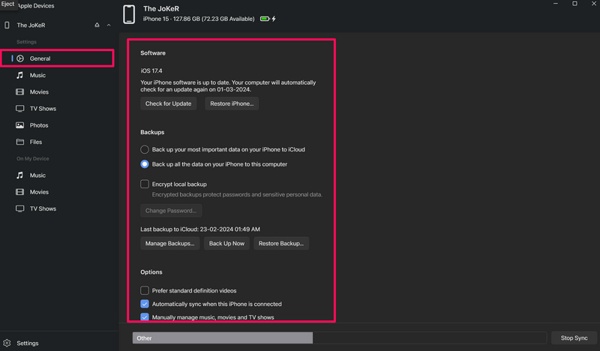
Paso 4: Si desea proteger las copias de seguridad de su iPad, marque la casilla junto a Cifrar copia de seguridad local y deje una contraseña.
Paso 5: Por fin, haga clic en el Copia ahora Botón para hacer una copia de seguridad del iPad en tu PC. Cuando hayas terminado, puedes guardarla en tu disco duro o transferir la copia de seguridad del iPad a un disco duro externo.
Parte 4: Cómo hacer una copia de seguridad del iPad en MacBook usando el Finder
Apple ha dejado de usar iTunes en macOS Catalina y versiones posteriores, pero puedes hacer una copia de seguridad de tu iPad en MacBook directamente con la aplicación Finder. Por supuesto, para abrir la copia de seguridad, también tienes que sobrescribir tu dispositivo.
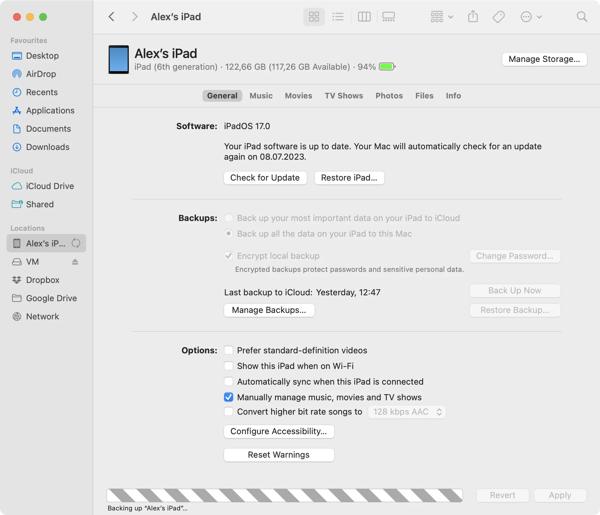
Paso 1: Conecta tu iPad a tu Mac con un cable USB.
Paso 2: Abra la aplicación Finder y debería reconocer su dispositivo. Seleccione su iPad en la barra lateral izquierda y vaya a la General .
Paso 3: Seleccione Haz una copia de seguridad de todos los datos de tu iPad en este Mac en la sección Copias de seguridad sección, y haga clic en Copia ahora .
Nota: Si desea cifrar su copia de seguridad de iPad, marque la casilla de verificación Cifrar copia de seguridad local y escriba una contraseña.
Conclusión
Esta guía ha demostrado cuatro formas de Realizar una copia de seguridad de un iPad en iCloud, PC o Mac. iCloud es la forma más sencilla de realizar copias de seguridad de su teléfono a través de una red Wi-Fi. Con una computadora, puede usar iTunes, Dispositivos Apple o Finder. Copia de seguridad y restauración de datos de Apeaksoft iOS Es una buena opción para la gente promedio. Si tienes otras preguntas sobre este tema, no dudes en dejar un mensaje debajo de esta publicación.
Artículos Relacionados
¿Cómo borrar un iPad sin contraseña? Aprenda 3 formas útiles en esta publicación para borrar un iPad y limpiar todas sus configuraciones y datos en su iPad.
Si no puede desbloquear su iPhone o iPad por una serie de motivos, pruebe los cuatro métodos definitivos para solucionar esta complicada situación de esta publicación.
Si obtiene un dispositivo iOS supervisado, puede aprender cómo eliminar la administración remota de su iPad o iPhone con o sin contraseña en esta guía.
Muchas personas pueden pensar que transferir datos de Android a iPhone es difícil porque funcionan con sistemas diferentes. Sin embargo, también puede resultar fácil después de leer esta publicación.

